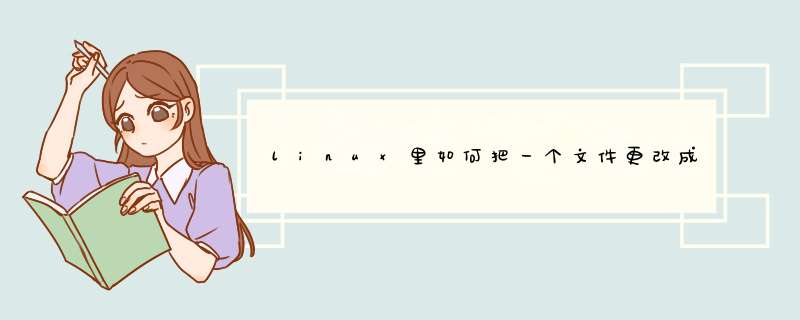
linux里把一个文件更改成所有的用户都有可执行权限可以使用以下命令:
chmod 777 filename
其中chmod可以藉以控制文件如何被他人所调用。
1、chmod语法
chmod [-cfvR] [--help] [--version] mode file...
2、chmod参数说明
mode : 权限设定字串,格式如下 :
[ugoa...][[+-=][rwxX]...][,...]
扩展资料
chmod可以用数字来表示权限如 :
chmod 777 file
语法为:
chmod abc file
其中a,b,c各为一个数字,分别表示User、Group、及Other的权限。
r=4,w=2,x=1
若要rwx属性则4+2+1=7;
若要rw-属性则4+2=6;
若要r-x属性则4+1=5。
在 Linux 上指定目录的读写权限赋予用户,有两种方法可以实现这个目标:第一种是使用 ACL (访问控制列表),第二种是创建用户组来管理文件权限,下面会一一介绍。为了完成这个教程,我们将使用以下设置:
请确认所有的命令都是使用 root 用户执行的,或者使用 sudo 命令来享受与之同样的权限。让我们开始吧!下面,先使用 mkdir 命令来创建一个名为 share 的目录。
1. 使用 ACL 来为用户赋予目录的读写权限
重要提示: 打算使用此方法的话,您需要确认您的 Linux 文件系统类型(如 ext3 和 ext4, NTFS, BTRFS)支持 ACL。
1.1. 首先, 依照以下命令在您的系统中检查当前文件系统类型,并且查看内核是否支持 ACL:
从下方的截屏可以看到,文件系统类型是 ext4,并且从 CONFIG_EXT4_FS_POSIX_ACL=y 选项可以发现内核是支持 POSIX ACL 的。
[图片上传失败...(image-c85622-1574572716190)]
1.2. 查看文件系统(分区)挂载时是否使用了 ACL 选项。
[图片上传失败...(image-bdb4d9-1574572716190)]
通过上边的输出可以发现,默认的挂载项目中已经对 ACL 进行了支持。如果发现结果不如所愿,你可以通过以下命令对指定分区(此例中使用 /dev/sda3)开启 ACL 的支持)。
1.3. 指定目录 share 的读写权限分配给名为 shenweiyan 的用户了,依照以下命令执行即可。
[图片上传失败...(image-dfb909-1574572716190)]
在上方的截屏中,通过输出结果的第二行 getfacl 命令可以发现,用户 shenweiyan 已经成功的被赋予了 /data/share 目录的读写权限。
如果想要获取 ACL 列表的更多信息。请参考:
2. 使用用户组来为用户赋予指定目录的读写权限
2.1. 如果用户已经拥有了默认的用户组(通常组名与用户名相同),就可以简单的通过变更文件夹的所属用户组来完成。
另外,我们也可以通过以下方法为多个用户(需要赋予指定目录读写权限的)新建一个用户组。如此一来,也就创建了一个共享目录。
2.2. 接下来将用户 shenweiyan 添加到 dbshare 组中:
2.3. 将目录的所属用户组变更为 dbshare:
2.4. 现在,给组成员设置读写权限。
ok,在 Linux 上给用户赋予指定目录的读写权限就介绍到这里 !
参考资料:
chmod -R 755 文件夹名 ,一般加这个权限就好了。第一个数字表示根用户有读写执行权限,第二个表示组用户有读和执行的权限,第三个是其他用户有读和执行的权限。一、访问权限
访问权限分为读(read)、写(write)、执行(execute)三种,
并且涉及到文件所有者(user)、文件所属组(group)、其他人(other)三个主体。
选取上图红框中的两行为例,结合下面的表格先讲一下基本结构:
第一位表示文件类型
第二~十位表示权限:每三位一组,共三组,分别表示三个主体对应的三种权限
对照表格可以知道
drwxr-xr-x表示:
d为目录文件
文件所有者可读、可写、可执行(rwx:可读r、可写w、可执行x)
文件所属组可读、可执行(r-x:可读r、不可写-、可执行x)
其他人可读、可执行(r-x:可读r、不可写-、可执行x)
-rw-r--r--表示:
-为普通文件
文件所有者可读、可写(rw-:可读r、可写w、不可执行-)
文件所属组可读(r--:可读r、不可写-、不可执行-)
其他人可读(r--:可读r、不可写-、不可执行-)
二、修改权限
如何修改权限?一般有两种方法:
文字法:chmod [who][operator][permission] <file-name>
数字法:chmod xxx <file-name>
1.文字法:
[who]:表示要修改的主体,
u:用户(user),即文件所有者:创建文件的人
g:同组用户(group),即文件所属组:与文件属主有相同组ID的所有用户
o:其他用户(others),即其它人:与文件无关的人
a:所有用户(all),它是系统默认值
[operator]:表示进行哪种修改 *** 作,
+:添加某个权限
-:取消某个权限
=:赋予给定权限并取消其他所有权限(如果有的话)
[permission]:表示要设置的权限,
r:可读
w:可写
x:可执行
2.数字法:
xxx表示数字属性,格式为3个从0到7的数,其对应的主体顺序是u g o,
将对应主体位上的所有权值分别相加就可以得到这个三位数了。
4表示可读权限
2表示可写权限
1表示可执行权限
0表示没有权限
相加后的值表示的意义如下:
7=4+2+1 表示可读可写可执行
6=4+2 表示可读可写
5=4+1 表示可读可执行
3=2+1 表示可写可执行
例1:
chmod 755 <file-name>
表示将文件<file-name>的权限修改为:
u(文件所有者) 可读可写可执行
g(文件所属组) 可读可执行
o(其它人) 可读可执行
这种修改用第一种方式来写就是(假设文件之前没任何权限)(如果有权限这样写也可以,只是太繁琐):
chmod a+rx,u+w <file-name>
或
chmod ugo+rx,u+w <file-name>
或
chmod u+rwx,go+rx <file-name>
另外,
如果原来文件已经有权限,如-rw-r--r--,则用第一种方式来写如下:
chmod ugo+x <file-name>
或
chmod a+x <file-name>
如果原来文件已经有权限,如drwxrwxrwx,则用第一种方式来写如下:
chmod go-w <file-name>
例2:
chmod 777 <file-name>
表示将文件<file-name>的权限修改为:
a(所有人)可读可写可执行
这种修改用第一种方式来写就是(假设文件之前没任何权限)(如果有权限这样写也可以,只是太繁琐):
chmod a+rwx <file-name>
或
chmod ugo+rwx <file-name>
另外,
如果原来文件已经有权限,如drwxr-xr-x,则用第一种方式来写如下:
chmod go+w <file-name>
欢迎分享,转载请注明来源:内存溢出

 微信扫一扫
微信扫一扫
 支付宝扫一扫
支付宝扫一扫
评论列表(0条)